
- MS Excel 基礎
- Excel - 首頁
- Excel - 開始使用
- Excel - 探索視窗
- Excel - 後臺
- Excel - 輸入數值
- Excel - 移動游標
- Excel - 儲存工作簿
- Excel - 建立工作表
- Excel - 複製工作表
- Excel - 隱藏工作表
- Excel - 刪除工作表
- Excel - 關閉工作簿
- Excel - 開啟工作簿
- Excel - 上下文幫助
- 編輯工作表
- Excel - 插入資料
- Excel - 選擇資料
- Excel - 刪除資料
- Excel - 移動資料
- Excel - 行與列
- Excel - 複製與貼上
- Excel - 查詢與替換
- Excel - 拼寫檢查
- Excel - 縮放
- Excel - 特殊符號
- Excel - 插入批註
- Excel - 新增文字框
- Excel - 形狀
- Excel - 3D 模型
- Excel - 複選框
- Excel - 撤銷更改
- 單元格格式設定
- Excel - 設定單元格型別
- Excel - 設定字型
- Excel - 文字修飾
- Excel - 旋轉單元格
- Excel - 設定顏色
- Excel - 文字對齊
- Excel - 合併與換行
- Excel - 邊框和底紋
- Excel - 應用格式
- 工作表格式設定
- Excel - 工作表選項
- Excel - 調整頁邊距
- Excel - 頁面方向
- Excel - 頁首和頁尾
- Excel - 插入分頁符
- Excel - 設定背景
- Excel - 凍結窗格
- Excel - 條件格式
- Excel 格式設定
- Excel - 格式設定
- Excel - 格式刷
- Excel - 格式化字型
- Excel - 格式化邊框
- Excel - 格式化數字
- Excel - 格式化網格
- Excel - 條件格式化
- 高階操作
- Excel - 資料篩選
- Excel - 資料排序
- Excel - 使用區域
- Excel - 資料驗證
- Excel - 使用樣式
- Excel - 使用主題
- Excel - 使用模板
- Excel - 使用宏
- Excel - 新增圖形
- Excel - 交叉引用
- Excel - 列印工作表
- Excel - 傳送工作簿電子郵件
- Excel - 翻譯工作表
- Excel - 工作簿安全
- Excel - 資料表
- Excel - 資料透視表
- Excel - 簡易圖表
- Excel - 資料透視圖表
- Excel - 鍵盤快捷鍵
- MS Excel 資源
- Excel - 快速指南
- Excel - 有用資源
- Excel - 討論
Excel 2010 簡易圖表
圖表
圖表是對數值的視覺表示。圖表(也稱為圖形)一直是電子表格不可或缺的一部分。早期電子表格產品生成的圖表相當粗糙,但多年來它們得到了顯著改進。Excel 為您提供了建立各種高度可定製圖表的工具。以精心設計的圖表顯示資料可以使您的數字更容易理解。因為圖表呈現的是影像,所以圖表對於總結一系列數字及其相互關係特別有用。
圖表型別
MS Excel 提供各種圖表型別,如下面的螢幕截圖所示。

柱形圖 - 柱形圖顯示資料隨時間的變化或說明各項之間的比較。
條形圖 - 條形圖說明各個專案之間的比較。
餅圖 - 餅圖顯示構成資料系列的專案的規模,與專案的總和成比例。它始終只顯示一個數據系列,當您想要強調資料中的重要元素時非常有用。
折線圖 - 折線圖顯示以相等間隔的資料趨勢。
面積圖 - 面積圖強調隨時間變化的幅度。
XY 散點圖 - xy(散點)圖顯示幾個資料系列中數值之間的關係,或將兩組數字繪製為一系列 xy 座標。
股票圖 - 此圖表型別最常用於股票價格資料,但也可用於科學資料(例如,指示溫度變化)。
曲面圖 - 當您想要找到兩組資料之間的最佳組合時,曲面圖非常有用。如同地形圖一樣,顏色和圖案表示處於相同值範圍的區域。
環形圖 - 與餅圖一樣,環形圖顯示部分與整體的關係;但是,它可以包含多個數據系列。
氣泡圖 - 以列的形式排列在工作表上的資料,以便 x 值列在第一列中,相應的 y 值和氣泡大小值列在相鄰列中,可以在氣泡圖中繪製。
雷達圖 - 雷達圖比較多個數據系列的聚合值。
建立圖表
按照以下步驟為資料建立圖表。
選擇要為其建立圖表的資料。
選擇插入選項卡» 選擇圖表或單擊圖表組以檢視各種圖表型別。
選擇您選擇的圖表,然後單擊確定以生成圖表。
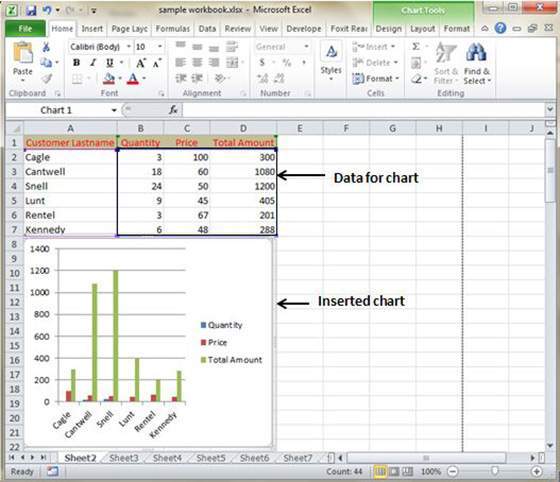
編輯圖表
建立圖表後,您可以隨時編輯它。
您可以透過右鍵單擊圖表» 選擇資料來選擇不同的圖表輸入資料。選擇新資料將根據新資料生成圖表,如下面的螢幕截圖所示。
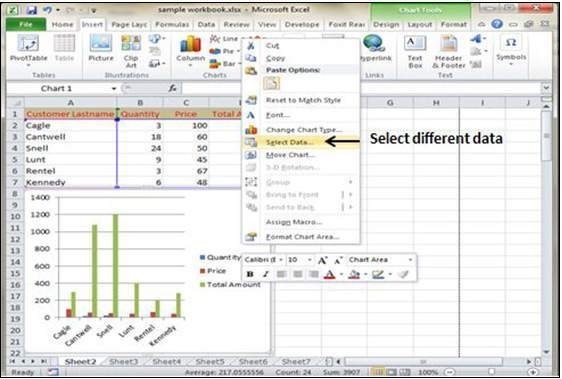
您可以透過向圖表 X 軸輸入不同的值來更改圖表的 X 軸。
您可以透過向圖表 Y 軸輸入不同的值來更改圖表的 Y 軸。
